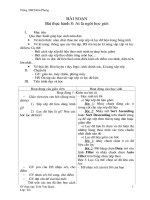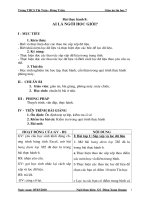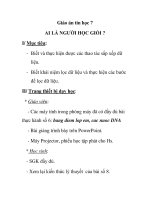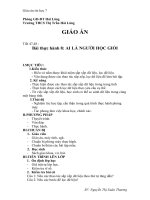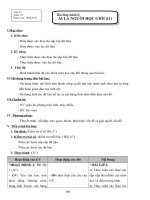Ai là người học giỏi
Bạn đang xem bản rút gọn của tài liệu. Xem và tải ngay bản đầy đủ của tài liệu tại đây (51.8 KB, 4 trang )
Trờng THCS Hải Phơng
BàI SOạN
Bài thực hành 8: Ai là ngời học giỏi
I. Mục tiêu
Qua thực hành giúp học sinh nắm đợc:
Về kiến thức: nắm chắc thao tác sắp xếp và lọc dữ liệu trong bảng tính
Về kĩ năng: thông qua các bài tập, HS rèn luyện kĩ năng sắp xếp và lọc
dữ liệu. Cụ thể:
- Biết cách sắp xếp dữ liệu theo một trình tự tăng hoặc giảm
- Biết cách sắp xếp theo điểm từng môn học
- Biết lọc ra đợc dữ liệu thoả mãn điều kiện nh điểm cao nhất, diện tích
lớn nhất
Về thái độ: Rèn luyện t duy lôgíc, tính chính xác, kĩ năng sắp xếp
II. Chuẩn bị
- GV: giáo án, máy chiếu, phòng máy
- HS: Ôn tập các thao tác sắp xếp và lọc dữ liệu
III. Tiến trình dạy và học
Hoạt động của giáo viên Hoạt động của học sinh
Hoạt động 1: Kiểm tra bài cũ
Giáo viên nêu câu hỏi (dùng máy
chiếu)
1) Sắp xếp dữ liệu dùng lệnh
gì?
2) Lọc dữ liệu là gì? Nêu các
bớc lọc dữ liệu?
GV yêu cầu HS nhận xét, cho
điểm
GV nhận xét, bổ sung, cho điểm
GV đặt vấn đề vào bài mới:
Tiết trớc các em đã đợc học cách
- Học sinh trả lời
+) Sắp xếp dữ liệu gồm:
B ớc 1 : Nháy chuột dùng các ô
trong cột cần sắp xếp dữ liệu
B ớc 2 : Nháy nút Sort Ascending
hoặc Sort Descending trên thanh công
cụ để sắp xếp theo thứ tự tăng dần hoặc
giảm dần
+) Lọc dữ liệu là chọn và chỉ hiện thị
những hàng thoả mãn các tiêu chuẩn
nhất định nào đó
+) Lọc dữ liệu gồm các bớc
B ớc 1 : nháy chuột chọn ô có dữ
liệu cần lọc
B ớc 2 : Mở bảng chọn Data, trỏ vào
lệnh Filter và nháy chuột chọn Auto
Filter trên bảng chọn tiếp theo.
Bớc 3: Lọc. Cụ thể: chọn số dữ liệu cần
lọc
- HS nhận xét câu trả lời của bạn
SV thực tập: Trần Văn Quân
Lớp: Tin
1
Trờng THCS Hải Phơng
sắp xếp và lọc dữ liệu trong bảng tính.
Hôm nay chúng ra thi xem ai thực hành
nhanh các thao tác đó. Chúng ta vào
bài.
BàI THựC HàNH 8
AI Là NGời HọC GiỏI?
GV trình chiếu tiêu đề bài lên
máy chiếu
- HS lắng nghe và ghi đề bài
Hoạt động 2: Hớng dẫn thực hành Bài tập 1
- GV yêu cầu học sinh đọc Bài tập 1
(SGK trang 77) và đa đề bài lên máy
chiếu
- GV: khởi động bảng tính Excel nh
thế nào?
- GV: yêu cầu mở bảng tính Bảng
điểm lớp em lu trong bài thực hành 6
- GV: hớng dẫn thực hành
1. GV hỏi cách sắp xếp theo điểm Toán
ta làm nh thế nào?
2. Chọn ô trong cột đợc không? Tại sao
chọn Sort Ascending
3. GV nhận xét, bổ sung và thực hành
theo các bớc và yêu cầu học sinh thực
hành
+) Sắp xếp theo điểm toán tăng
dần
Bớc 1: Chọn ô C8
Bớc 2: Nháy nút Sort Ascending
- HS đọc đề bài
Bài tập 1: Sắp xếp và lọc dữ liệu
Khởi động chơng trình bảng tính
EXCEL. Mở bảng tính Bảng điểm của
lớp em lu trong bài tập thực hành 6
Thực hành thao tác sắp xếp theo điểm
các môn học và điểm trung bình
Thực hiện thao tác lọc dữ liệu chọn ra
các bạn có điểm 10 môn Tin học
Hãy lọc ra các bạn có điểm trung bình
cả năm là 3 điểm cao nhất và các bạn có
điểm trung bình là hai điểm thấp nhất.
- HS trả lời:
Cách 1: Start\All Program\Microsoft
Office Excel
Cách 2: Click phải vào biểu tợng Excel
trên màn hình nền Desktop, chọn Open
- HS mở bảng tính Bảng điểm của lớp
em đã lu trong bài thực hành 6
- HS quan sát hớng dẫn
1. HS trả lời: chọn ô trong cột điểm
Toán nháy nút Sort Ascending trên
thanh công cụ
2. HS trả lời: Không, vì bài toán yêu
cầu sắp xếp theo điểm Toán tăng dần
3. HS thực hành:
B ớc 1 : Chọn ô C8
B ớc 2 : Nháy nút Sort Ascending
trên thanh công cụ
HS thực hành sắp xếp các điểm còn lại
theo chiều tăng dần
SV thực tập: Trần Văn Quân
Lớp: Tin
2
Trờng THCS Hải Phơng
- GV: tơng tự các em sắp xếp các bài
điểm còn lại theo chiều tăng dần
- GV: với chiều giảm dần ta chọn lệnh
nào?
+) Lọc dữ liệu chọn ra các bạn có
điểm 10 môn Tin học làm nh thế nào?
- GV nhận xét và yêu cầu HS làm
- GV quan sát giúp đỡ HS
+) Lọc ra các bạn có điểm trung
bình cả năm là ba điểm cao nhất
Tơng tự các em làm câu c)
HS trả lời: chọn lệnh Sort Descending
HS trả lời:
Bớc 1: Chọn ô F8
Bớc 2: Mở bảng chọn Data, trỏ vào
lệnh Filter và nháy chọn Auto Filter
trên thanh bảng chọn tiếp theo
Bớc 3: Chọn Top
Hoạt động 3: Hớng dẫn thực hành Bài tập 2
- GV yêu cầu học sinh đọc Bài tập 2
(SGK trang 77) và đa đề bài lên máy
chiếu
- GV hỏi: Sắp xếp diện tích giảm dần
ta làm gì?
- GV nhận xét và hớng dẫn học sinh
làm
- Tơng tự với các ý còn lại
- Lọc dữ liệu các nớc có diện tích lớn
nhất ta dùng lệnh gì?
- HS đọc đề bài
Bài tập 2: Lọc trang tính sắp xếp và lọc
dữ liệu
a. Mở bảng tính các nớc ĐNA đã đợc
tạo và lu trong bài thực hành 6 với các
dữ liệu
b. Hãy sắp xếp các nớc này theo:
+) Diện tích tăng dần hoặc giảm
dần
+) Dân số tăng dần hoặc giảm dần
+) Mật độ dân số tăng dần hoặc
giảm dần
+) Tỉ lệ dân số thành thị tăng dần
hoặc giảm dần
c. Sử dụng công cụ lọc để
+) Lọc ra các nớc có diện tích là 5
diện tích lớn nhất
+) Lọc ra các nớc có số dân là 3 số
dân ít nhất
+) Lọc ra các nớc có mật độ dân số
thuộc 3 mật độ dân số cao nhất
- HS trả lời:
B ớc 1 : Chọn ô C8
B ớc 2 : Nháy nút Sort Ascending
trên thanh công cụ
- HS thực hành
- HS tự làm các ý còn lại
- HS: dùng lệnh
B ớc 1 : Nháy chuột chọn ô có dữ
SV thực tập: Trần Văn Quân
Lớp: Tin
3
Trờng THCS Hải Phơng
- GV nhận xét và làm minh hoạ
- GV hớng dẫn thực hành các câu sau
tơng tự
- GV chấm điểm một số HS làm tốt
liệu cần lọc
B ớc 2 : Mở bảng chọn Data, trỏ vào
lệnh Filter và nháy chọn Auto Filter
trên bảng chọn tiếp theo
Bớc 3: Chọn Top trong Auto Filter và
Click OK
Hoạt động 4: Hớng dẫn thực hành Bài tập 3
- GV gọi HS đọc đề bài
- GV hỏi: chèn thêm 1 dòng ta làm thế
nào? với cột?
- GV yêu cầu HS thực hành và trả lời
- GV gọi HS nhận xét
- GV minh hoạ
- GV tổng kết buổi học: nhận xét đánh
giá HS thực hành tốt, khích lệ HS học
kém
- HS thực hành và trả lời:
Chọn vị trí ô cần chèn
+) Vào Insert chọn Rows
+) Với cột ta làm tơng tự
HS đọc đề bài và trả lời
+) Không thực hiện đợc vì nó ngoài
danh sách dữ liệu
+) Khi sắp xếp thay đổi. Các dữ
liệu trong cột dữ liệu nhảy lên nh vị trí
trớc khi chèn thêm dòng khi lọc không
thay đổi
+) Khi sắp xếp thì không thay đổi,
vì dữ liệu ô chọn nằm ngoài danh sách
khi lọc cũng không thay đổi
- HS nhận xét
- HS quan sát
Hoạt động 5: Hớng dẫn về nhà
- Ôn lại bài trớc
- Tìm hiểu bài 9
- HS ghi nhớ
SV thực tập: Trần Văn Quân
Lớp: Tin
4